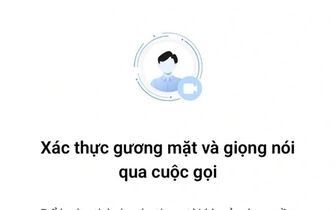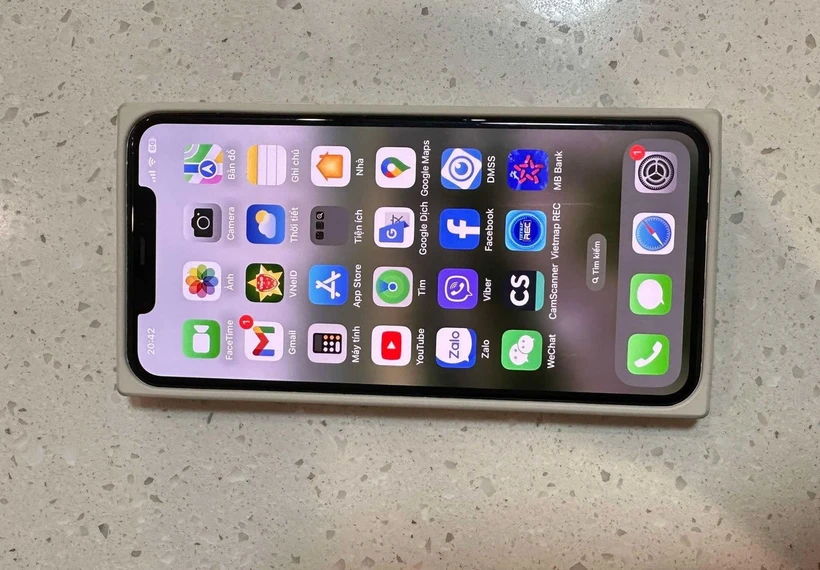
iPhone chứa nhiều tính năng độc đáo mà nhiều người có thể chưa biết. (Ảnh: Vietnam+)
iPhone là một trong các dòng điện thoại thông minh phổ biến nhất trên thế giới và liên tục được cập nhật những tính năng mới độc đáo và tiện ích. Cho dù bạn đã sử dụng iPhone bao lâu thì vẫn luôn có những tính năng mà bạn chưa từng sử dụng đến.
Dưới đây là 13 mẹo tiện ích hết sức thú vị nằm trong chiếc iPhone của bạn.
Ngăn chặn người khác xem trộm điện thoại
Tính năng "Truy cập được hướng dẫn" trên iPhone sẽ giới hạn thiết bị ở một ứng dụng duy nhất và cho phép bạn kiểm soát tính năng nào khả dụng. Việc này có thể hữu ích khi bạn cho phép trẻ sử dụng iPhone của bạn, hoặc khi bạn muốn tập trung làm việc.
Vào phần Cài đặt > Trợ năng >Truy cập được hướng dẫn. Tiếp đó, chạm vào Cài đặt mật mã, chọn Đặt mật mã Truy cập được hướng dẫn và nhập mật mã.
Trong phần này, bạn cũng có thể bật Face ID hoặc Touch ID để kết thúc phiên Truy cập được hướng dẫn.
Xóa, di chuyển nhiều tin nhắn chỉ bằng 2 ngón tay
Chỉ cần vuốt xuống để chọn tất cả để đánh dấu mọi mục là đã đọc hoặc xóa hàng loạt mục.
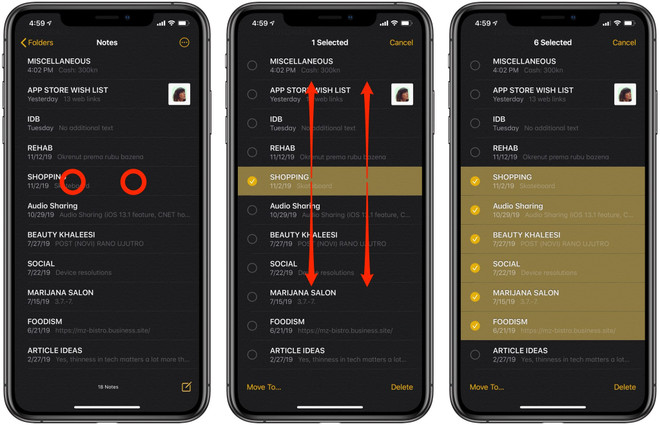
(Ảnh: idropnews)
Trong các ứng dụng như Tin nhắn, Ghi chú và Nhắc nhở, bạn chỉ cần chạm 2 ngón tay vào bất kỳ chuỗi tin nhắn hoặc thông tin nào rồi vuốt lên/xuống để chọn, sau đó chọn Đọc hoặc Xóa.
Hành động này cũng hoạt động trong một số ứng dụng của bên thứ ba, chẳng hạn như Telegram, nhưng vẫn chưa hỗ trợ trong các ứng dụng khác, chẳng hạn như Gmail.
Sao chép hoặc dịch văn bản bằng camera
Mở ứng dụng Camera và hướng ống kính điện thoại vào một khối văn bản. Một biểu tượng có ba dòng trong hình vuông có đường viền sẽ xuất hiện ở góc dưới bên phải. Chạm vào biểu tượng và nó sẽ chụp văn bản với các tùy chọn: Sao chép, Chọn tất cả, Tra cứu, Dịch thuật và Chia sẻ.
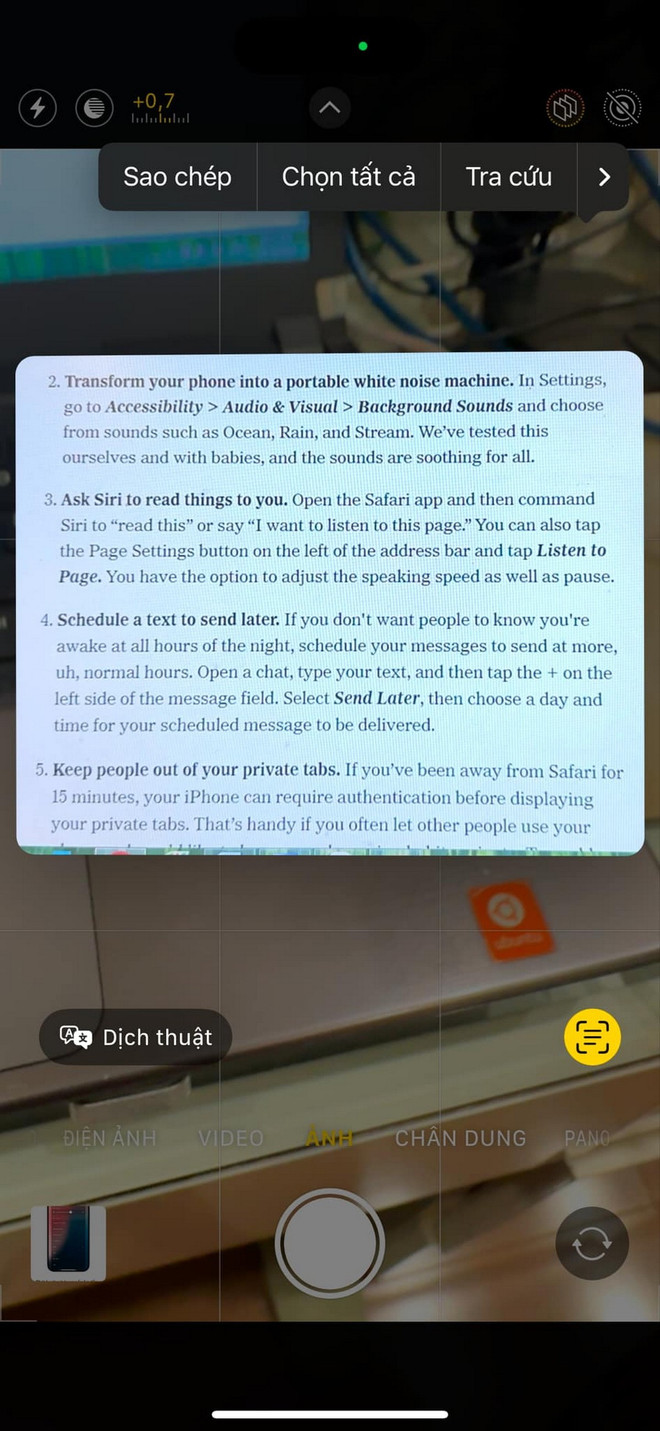
(Ảnh: Vietnam+)
Khóa hoặc ẩn ứng dụng trên iPhone
Bạn có thể bảo vệ các ứng dụng cụ thể bằng Face ID, tính năng này hữu ích nếu bạn có con thường xuyên sử dụng điện thoại của bạn và bạn không muốn chúng chơi trò chơi hoặc vô tình gửi email.
Bạn chỉ cần nhấn giữ biểu tượng ứng dụng cần khóa, sau đó chọn Yêu cầu Face ID để bật tính năng này.
Hẹn giờ gửi tin nhắn
Mở ứng dụng iMessage trên điện thoại, nhập nội dung tin nhắn của bạn, sau đó chạm vào dấu + ở bên trái trường tin nhắn. Chọn Gửi sau, sau đó chọn ngày và giờ để gửi tin nhắn theo lịch trình.
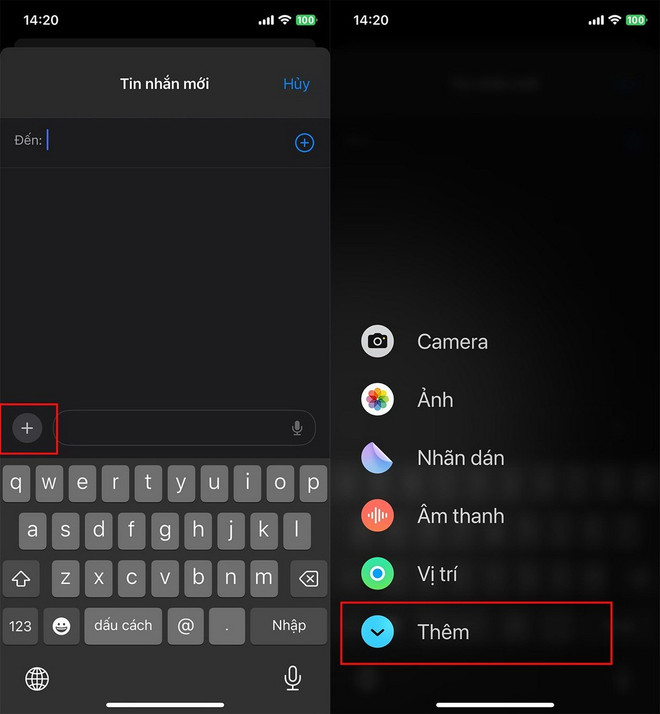
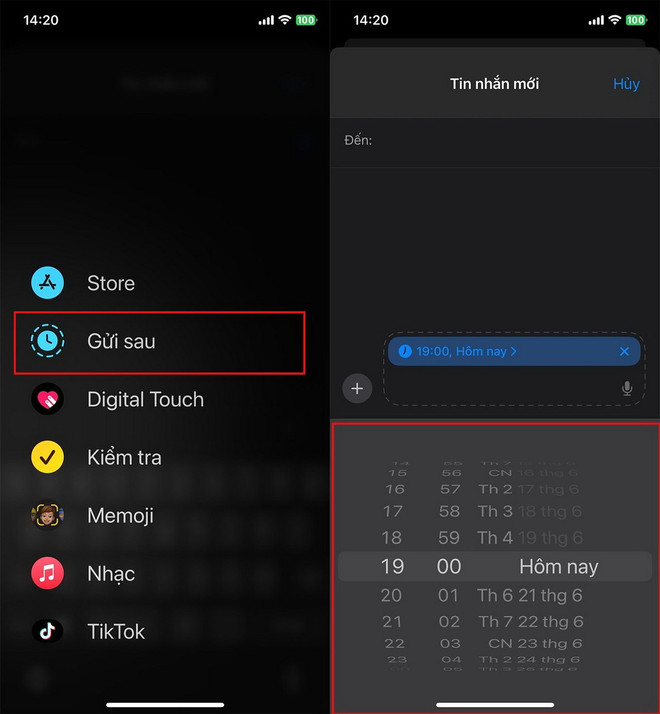
Ảnh: Vietnam+
Duyệt web riêng tư trong Safari
Nếu bạn rời khỏi Safari trong 15 phút, iPhone của bạn có thể sẽ yêu cầu xác thực trước khi hiển thị các tab riêng tư của bạn. Điều đó rất tiện lợi nếu bạn cho người khác sử dụng điện thoại của mình và muốn giữ một số thói quen duyệt web riêng tư.
Để bật tính năng này, hãy vào Cài đặt > Ứng dụng > Safari, cuộn xuống và bật nút bật cho Yêu cầu Face ID để Mở khóa Duyệt web Riêng tư.
Yêu cầu iPhone đọc văn bản trên màn hình
Đi tới Cài đặt > Trợ năng > Nội dung được đọc. Có hai chế độ đọc cho bạn lựa chọn. Nếu bạn bật Đọc lựa chọn: Chọn văn bản mà bạn muốn được đọc, sau đó chạm vào Đọc. Nếu bạn bật Đọc màn hình: Nghe tất cả văn bản trên màn hình bằng cách vuốt xuống bằng hai ngón tay từ đầu màn hình.
Có thể sử dụng các điều khiển xuất hiện để tạm dừng đọc, điều chỉnh tốc độ, điều hướng về phía trước hoặc phía sau đến nội dung mà bạn muốn nghe hoặc sử dụng Đọc khi chạm (chạm vào văn bản mà bạn muốn iPhone đọc).
Tùy chỉnh các cử chỉ và phím tắt VoiceOver trên iPhone
Các tính năng trợ năng của iOS có thể phát lại bất kỳ chuỗi hành động chạm nào khi bạn đưa ra lệnh thoại.
Hãy tưởng tượng việc lập bản đồ cho toàn bộ một hành động quen thuộc mà bạn thường xuyên thực hiện trong một ứng dụng, chẳng hạn như nhập thông tin thủ công để di chuyển qua các màn hình hoặc có một lệnh viết nguệch ngoạc chữ ký của bạn hoặc vẽ một hình ảnh.
Bạn vào Cài đặt>Trợ năng> bật tính năng VoiceOver, sau đó chạm vào Lệnh > Tạo lệnh mới. Nhập cụm từ lệnh mong muốn, chạm vào Hành động , sau đó chạm vào Chạy cử chỉ tùy chỉnh.
Sử dụng ngón tay của bạn để tạo cử chỉ trên màn hình chính và điện thoại của bạn sẽ phát lại khi bạn nói cụm từ kích hoạt.
Lưu ý, tính năng VoiceOver sẽ phản hồi với bất kỳ ai sử dụng các lệnh, vì vậy hãy tắt tính năng này khi bạn không sử dụng.
Chụp ảnh nhanh với các phím tắt Camera
Trên màn hình khóa của iPhone, bạn chỉ cần vuốt sang trái là sẽ mở ứng dụng Camera mặc định. Một mẹo khác giúp chụp ảnh dễ hơn là hãy sử dụng nút âm lượng vật lý ở cạnh bên của điện thoại thay vì chạm vào nút Chụp.
Nếu muốn chụp một loạt ảnh liên tiếp, hãy vuốt nút Chụp sang trái liên tục. Còn muốn chuyển nhanh sang chế độ quay video, hãy ấn giữ nút Chụp.
Việc tiết kiệm một giây thời gian chụp ảnh hoặc quay video có thể rất quý giá khi bạn chụp một thứ gì đó thoáng qua, chẳng hạn như trẻ em hoặc thú cưng chuyển động nhanh.
Xóa nền khỏi ảnh
Truy cập vào mục Ảnh chọn bức ảnh mà bạn muốn xóa nền, sau đó nhấn giữ vào chủ thể cho đến khi xuất hiện vùng tách chủ thể ra khỏi nền.
Tiếp đó, chọn Sao chép rồi mở một ứng dụng khác như Zalo, Mail, Messenger... và dán hình ảnh vừa được tách nền để gửi đi hoặc lưu hình ảnh về lại điện thoại.
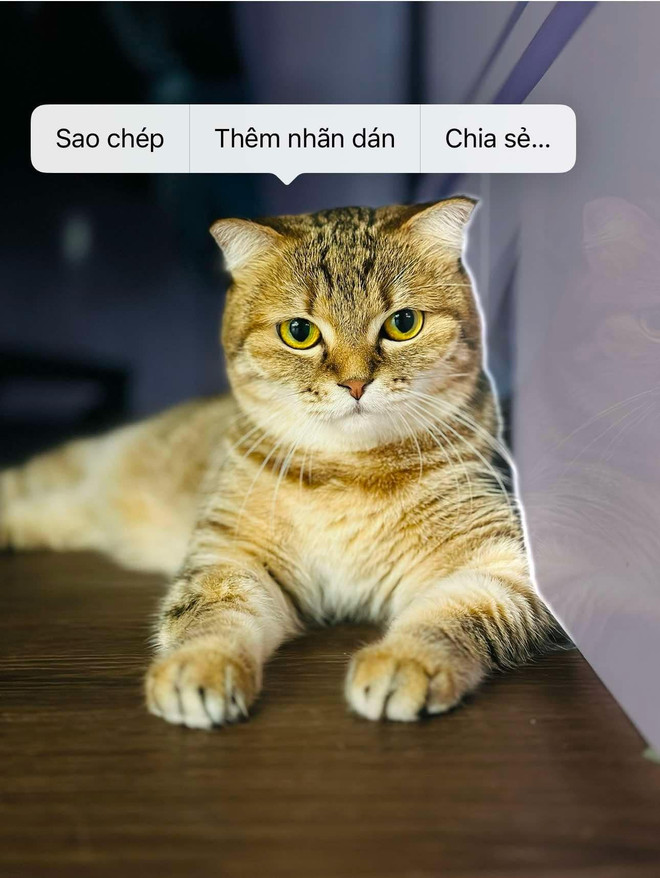
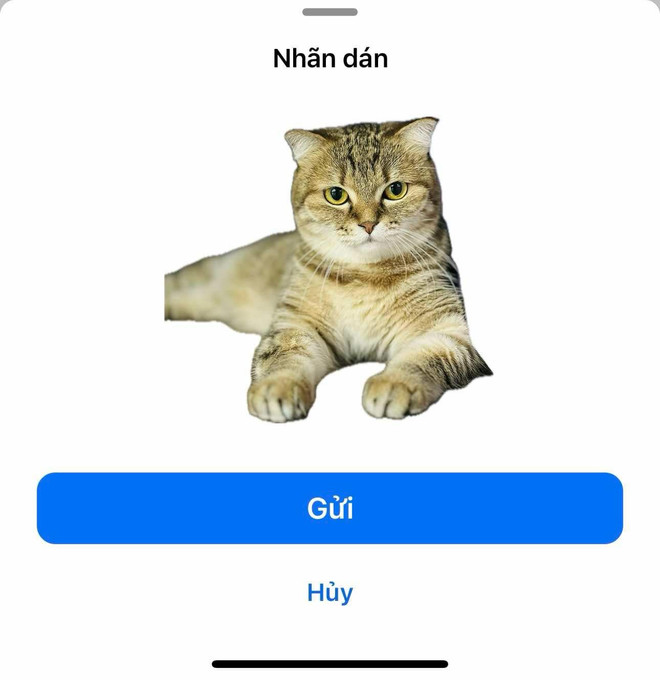
(Ảnh: Vietnam+)
Giới hạn thời gian sử dụng ứng dụng trên iPhone
Bạn có nhận ra mình hay lướt TikTok, Facebook hoặc Instagram một cách vô thức không? Hãy bật cài đặt hạn chế quyền truy cập vào các ứng dụng này để bạn có thể quản lý thời gian tốt hơn.
Trong Cài đặt > Thời gian sử dụng > Giới hạn ứng dụng > Thêm giới hạn. Bạn có thể chọn toàn bộ danh mục ứng dụng, chẳng hạn như Mạng xã hội hoặc bạn có thể đặt giới hạn cho các ứng dụng cụ thể bằng cách chạm vào danh mục rồi chọn ứng dụng trong các danh mục đó.
Chạm vào Tiếp ở góc trên bên phải rồi chọn khoảng thời gian bạn sẽ cho phép mình dành cho các ứng dụng đó. Bạn có thể tự cho mình thêm thời gian vào cuối tuần nếu muốn bằng cách chạm vào Tùy chỉnh ngày.
Di chuyển nhiều ứng dụng sang một trang khác trên màn hình
Nhấn và giữ icon của một ứng dụng bất kỳ đến khi thấy chuyển động và kéo ra giữa màn hình.
Tiếp tục giữ icon ứng dụng này và dùng ngón tay khác nhấn vào các icon ứng dụng còn lại đến khi tất cả icon gộp vào cùng một mục. Tiếp đó, giữ và di chuyển sang màn hình trống khác trên iPhone. Bạn thả tay ra là tất cả ứng dụng đã chọn sẽ vào cùng lúc trên một trang màn hình.
Biến iPhone thành máy tạo tiếng ồn trắng
Trong Cài đặt, hãy vào Trợ năng > Âm thanh & Hình ảnh> Âm thanh trong nền và chọn các âm thanh như "Đại dương," "Mưa," "Suối" hoặc "Ban đêm."
Thực tế cho thấy những tiếng ồn trắng này khá hiệu nghiệm khi dỗ trẻ ngủ và giúp cải thiện giấc ngủ cho người trưởng thành./.
Theo Vietnam+











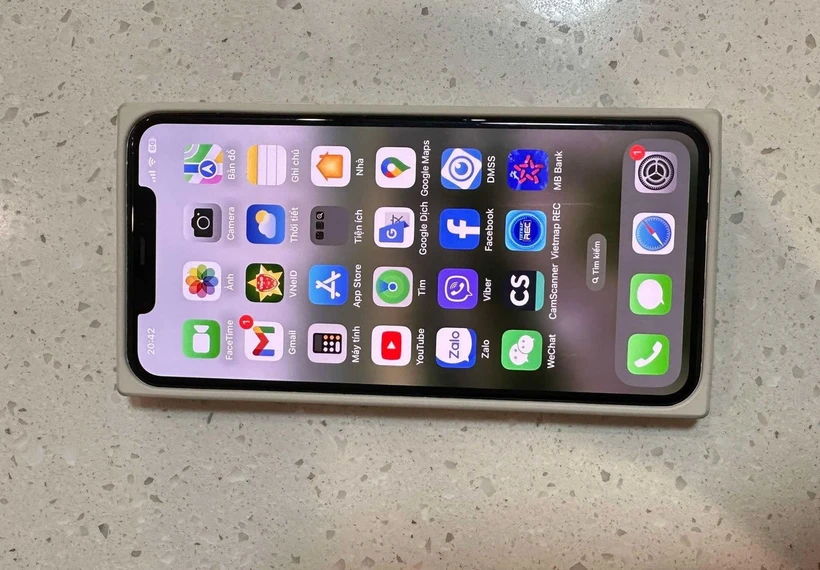
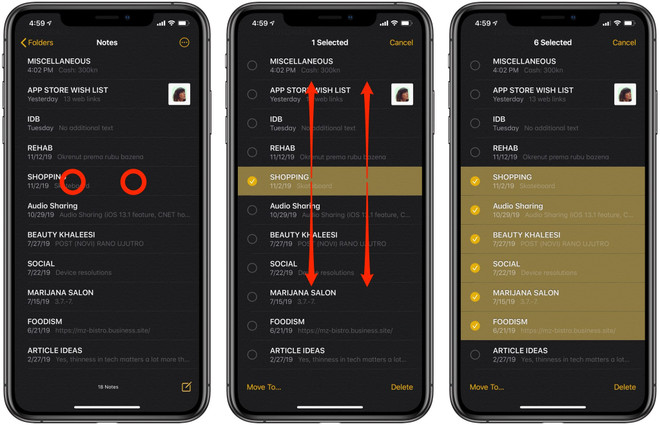
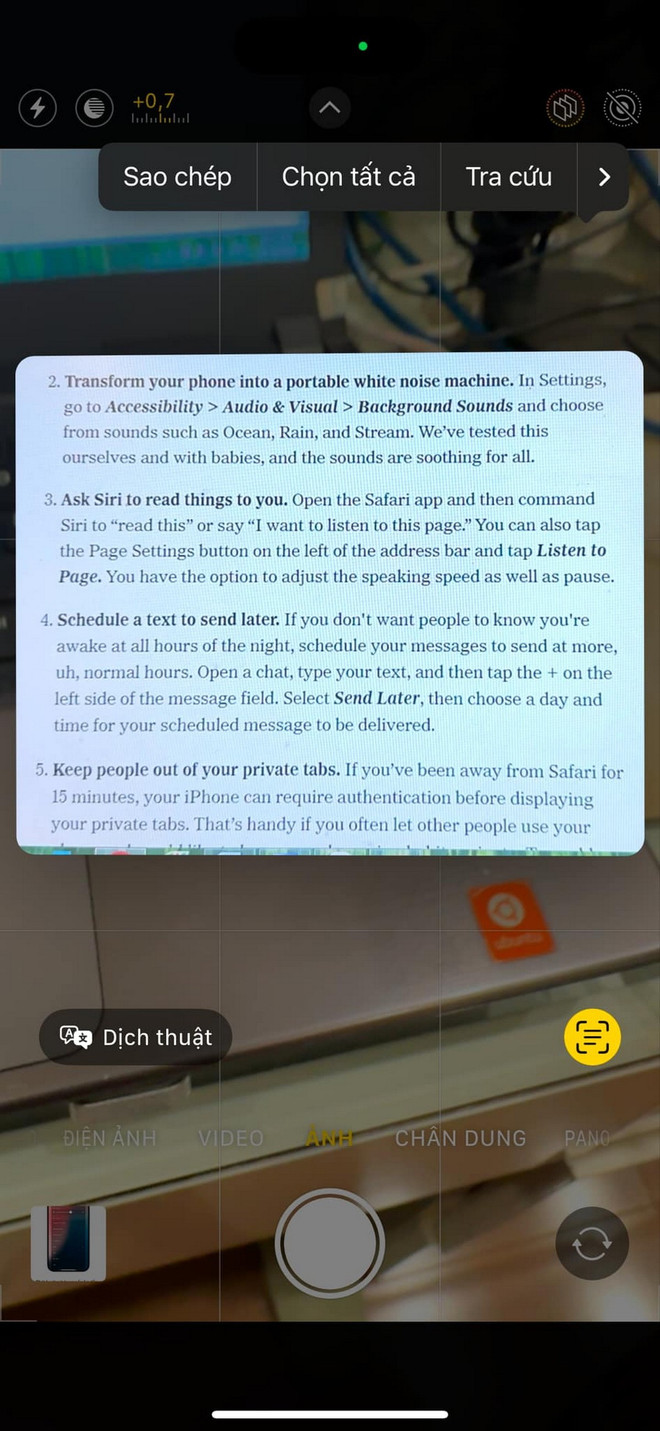
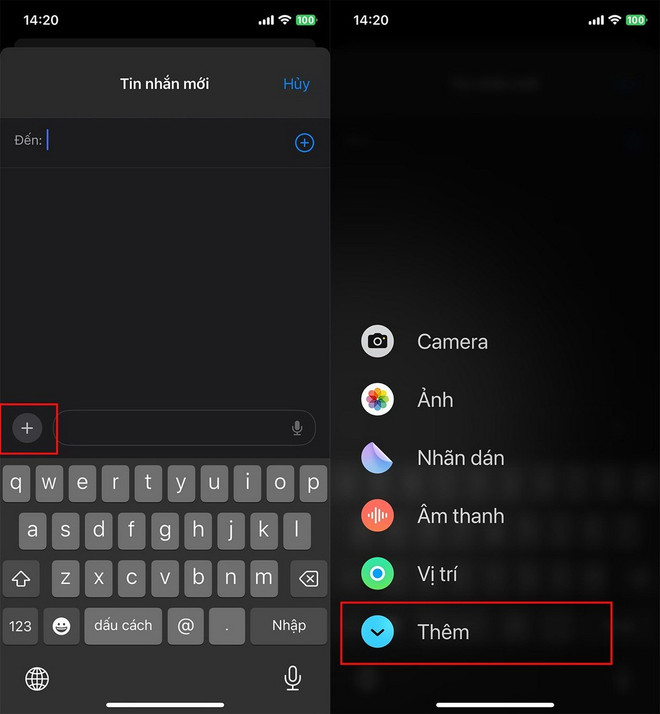
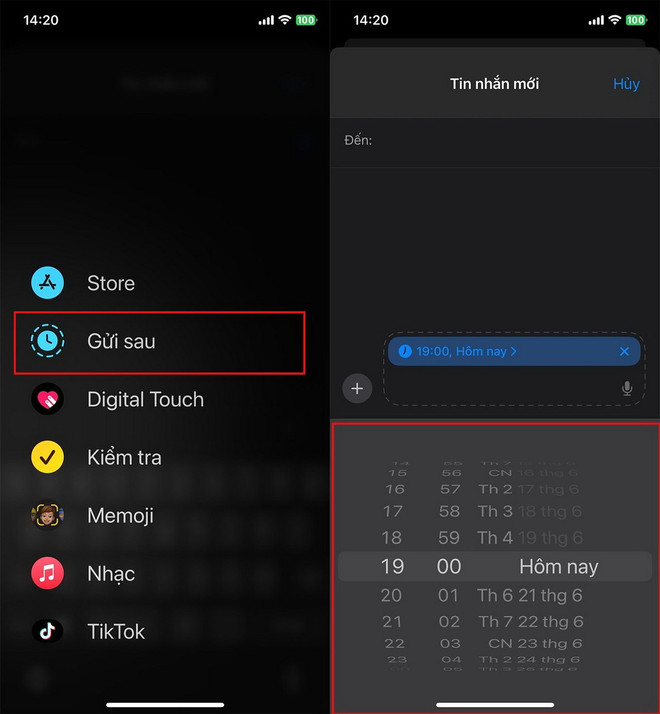
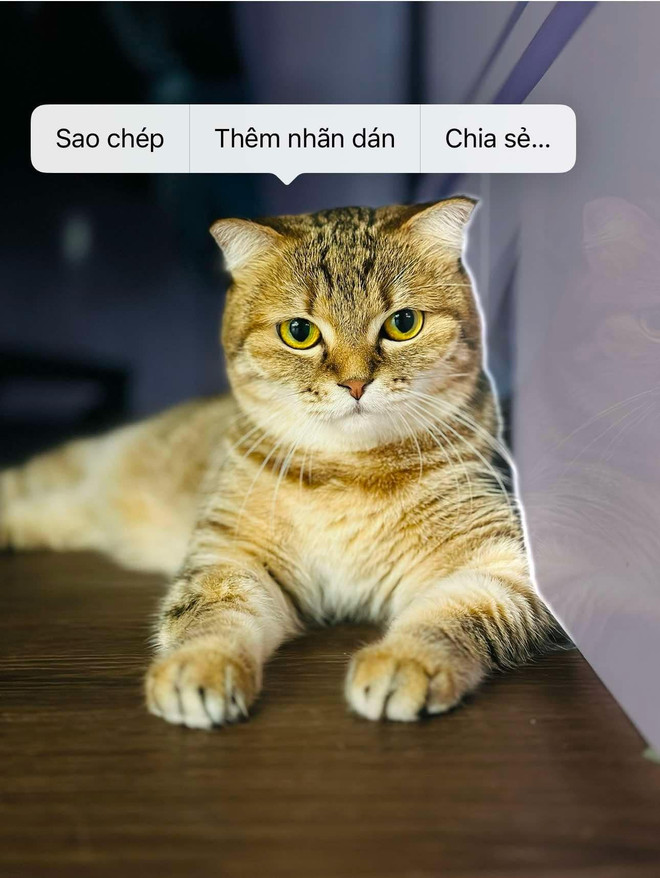
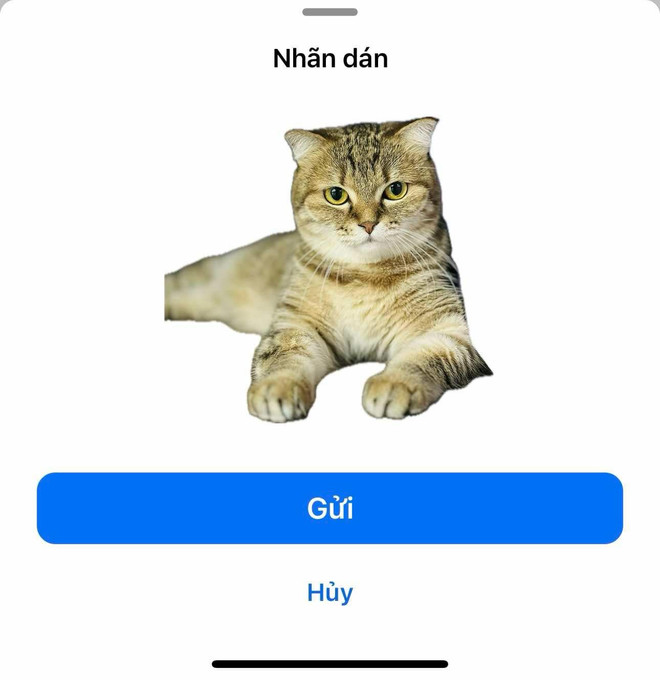


























 Đọc nhiều
Đọc nhiều